Як видалити ключ безпеки Apple ID
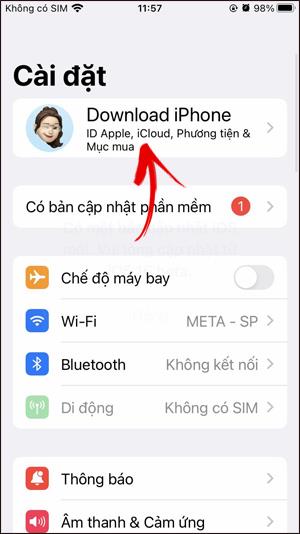
Якщо ви не хочете використовувати ключ безпеки Apple ID для легшого входу в обліковий запис, ви можете видалити ключ безпеки Apple ID відповідно до статті нижче.
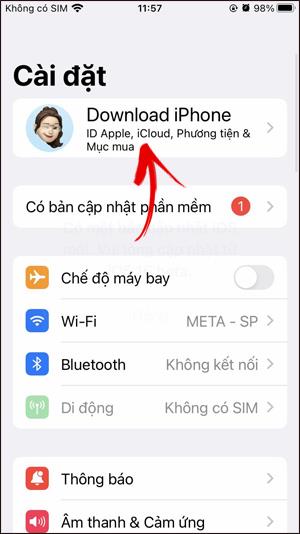
Функція блокування Apple ID посилить захист облікового запису від атак і злому з метою викрадення особистої інформації та даних. Якщо ви хочете ввійти у свій Apple ID, вам потрібно використовувати фізичний ключ, який ви налаштували. Якщо ви не хочете використовувати ключ безпеки Apple ID для легшого входу в обліковий запис, ви можете видалити ключ безпеки Apple ID відповідно до статті нижче.
Інструкції щодо видалення ключа безпеки Apple ID
Крок 1:
Спочатку клацніть свій обліковий запис Apple ID , а потім натисніть Пароль і безпека .
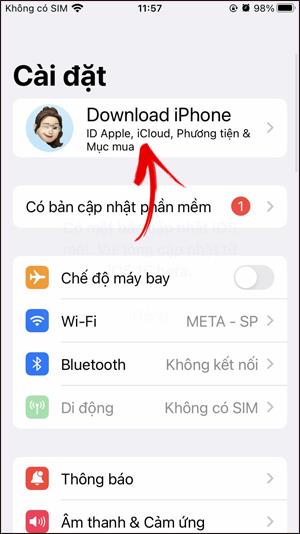
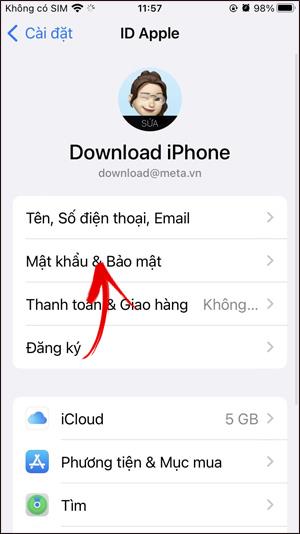
крок 2:
Далі ми вводимо пароль для вашого облікового запису Apple ID для доступу. Відобразіть новий інтерфейс, у якому користувачі натискають «Ключі безпеки» , щоб керувати ключами безпеки, які ми налаштували на телефоні.
Тепер ви побачите ключ безпеки, створений для вашого облікового запису Apple ID.Натисніть «Видалити всі ключі» , щоб видалити всі створені ключі безпеки , або ви також можете видалити ключ безпеки, який не хочете використовувати.
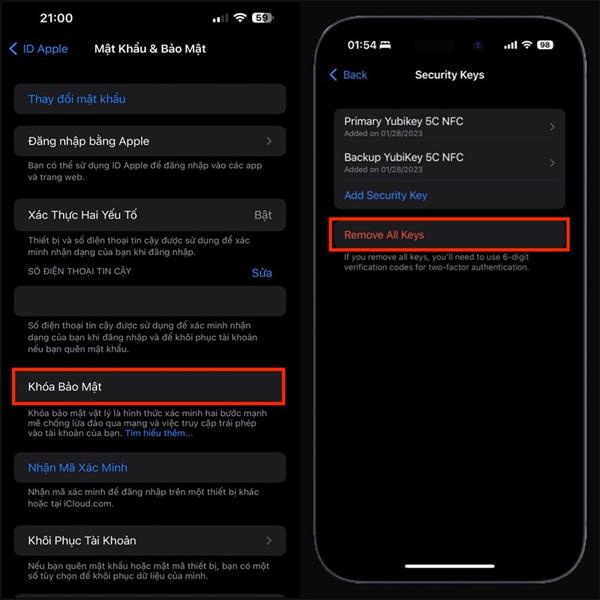
Якщо ви хочете видалити певний ключ, клацніть його та продовжуйте видаляти, як зазвичай.
Перевірка звуку — невелика, але досить корисна функція на телефонах iPhone.
Програма «Фото» на iPhone має функцію спогадів, яка створює колекції фотографій і відео з музикою, як у фільмі.
Apple Music надзвичайно зросла з моменту запуску в 2015 році. На сьогоднішній день це друга в світі платформа для потокового передавання платної музики після Spotify. Окрім музичних альбомів, Apple Music також містить тисячі музичних відео, цілодобові радіостанції та багато інших сервісів.
Якщо ви бажаєте фонову музику у своїх відео або, точніше, записати пісню, що відтворюється як фонову музику відео, є надзвичайно простий обхідний шлях.
Незважаючи на те, що iPhone містить вбудовану програму Погода, іноді вона не надає достатньо детальних даних. Якщо ви хочете щось додати, у App Store є багато варіантів.
Окрім обміну фотографіями з альбомів, користувачі можуть додавати фотографії до спільних альбомів на iPhone. Ви можете автоматично додавати фотографії до спільних альбомів без необхідності знову працювати з альбомом.
Є два швидші та простіші способи налаштувати зворотний відлік/таймер на пристрої Apple.
App Store містить тисячі чудових програм, які ви ще не пробували. Звичайні пошукові терміни можуть бути некорисними, якщо ви хочете знайти унікальні програми, і нецікаво безкінечно прокручувати випадкові ключові слова.
Blur Video — це програма, яка розмиває сцени або будь-який вміст, який ви хочете мати на своєму телефоні, щоб допомогти нам отримати зображення, яке нам подобається.
Ця стаття допоможе вам встановити Google Chrome як браузер за умовчанням на iOS 14.









